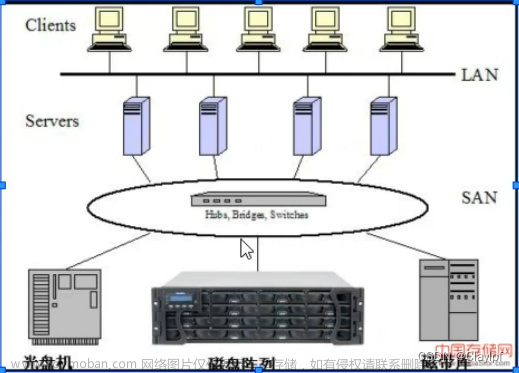引言
1.概述
NFS是一种基于TCP/IP 传输的网络文件系统协议。通过使用NFS协议,客户机可以像访问本地目录一样访问远程服务器中的共享资源NAS存储: NFS服务的实现依赖于RPC (Remote Process Call,远端过程调用)机制,以完成远程到本地的映射过程。在Centos 7系统中,需要安装nfs-utils、 rpcbind 软件包来提供NFS共享服务,前者用于NFS共享发布和访问,后者用于RPC支持。
手动加载NFS共享服务时,应该先启动rpcbind, 再启动nfs。
nfs端口:2049
RPC端口:111
2.特点
采用TCP/IP传输网络文件
安全性低
简单易操作
适合局域网环境
一.nfs安装使用
1.服务端安装
1.1下载资源
安装nfs的相关软件
[root@nfs-service ~]# yum install nfs-utils -y # 这个步骤在所有需要用nfs服务的机器都要安装,但是下面的操作只需要在作为nfs服务的机器上操作就行
启动服务并设置开机启动:
[root@nfs-service ~]# systemctl start nfs
[root@nfs-service ~]# systemctl enable nfs
Created symlink from /etc/systemd/system/multi-user.target.wants/nfs-server.service to /usr/lib/systemd/system/nfs-server.service.
1.2编辑/etc/exports文件
[root@nfs-service ~]# mkdir -p /web/jindie #创建共享目录
[root@nfs-service ~]# chmod 777 /web/jindie #开放权限
[root@nfs-service ~]# vi /etc/exports #进入编辑
添加以下信息
/web/jindie 192.168.141.0/24(rw,sync,all_squash)
~
~
~
[root@nfs-service ~]#
[root@nfs-service ~]# exportfs -rv #刷新nfs加载共享目录列表
exporting 192.168.141.0/24:/web/jindie
[root@nfs-service ~]# service nfs restart #重启nfs
Redirecting to /bin/systemctl restart nfs.service
[root@nfs-service ~]#
至此服务端安装完成
2.客户端安装/挂载
[root@clent ~]# yum install -y nfs-utils (客户端和服务端都要按章这个包)
[root@clent ~]# systemctl stop firewalld 关闭防火墙
[root@clent ~]# setenforce 0
[root@clent ~]# showmount -e 192.168.141.11 查看共享目录列表
Export list for 192.168.141.11:
/web/jindie 192.168.141.0/24
/home/web 192.168.141.0/24
[root@clent ~]# mkdir web (创建web文件夹)
[root@clent ~]# chmod 777 web (文件夹赋权限)
[root@clent ~]# mount -t nfs 192.168.141.11:/home/web web (绑定服务端共享文件,指定格式是nfs)
使用df -h 查看绑定信息
如图: 文章来源:https://www.toymoban.com/news/detail-597118.html
文章来源:https://www.toymoban.com/news/detail-597118.html
卸载挂载文件夹
[root@clent ~]# umount web
二、docker 容器卷挂载nfs
docker镜像启动挂在主机目录
docker run \
-itd -p 80:80 \
#将主机web目录与镜像内/usr/bin/web/目录进行挂载
-v /web/:/usr/bin/web/
--name test
test_inages:v1
说明
启动完成后与nfs的目录实际也完成了挂载,用户可通过操作nfs共享目录下的文件来完成对镜像内部文件夹的操作。文章来源地址https://www.toymoban.com/news/detail-597118.html
到了这里,关于NFS搭建及挂载的文章就介绍完了。如果您还想了解更多内容,请在右上角搜索TOY模板网以前的文章或继续浏览下面的相关文章,希望大家以后多多支持TOY模板网!